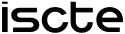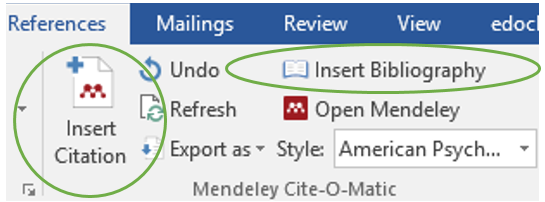Este guia pretende apoiar os utilizadores na pesquisa usando a base de dados de referências bibliográficas e de índices de citações Web of Science. Para além de uma breve introdução da ferramenta, descrevem-se os procedimentos para a realização de uma pesquisa básica e de uma pesquisa por autor.
Introdução
Como pesquisar
Pesquisa básica Pesquisa por autor Truncatura, operadores booleanos e de proximidade Campos de pesquisa h-indexLista de resultados
Lista de resultados, refinar resultados e texto completo Exportação do registo para o EndNote Registo do documento Lista marcadaGravar pesquisas
Acesso
Para qualquer dúvida ou questão procure-nos no Serviço de Referência ou contacte-nos: referencia.biblioteca@iscte-iul.pt
210 464 052 ext 295218 | 295219

210 464 052 ext 295218 | 295219

A Web of Science é uma base de dados de referências bibliográficas e de índices de citações reunindo várias bases de dados. É possível ter acesso a algumas destas bases através do consórcio B-On. São os casos da Web Of Science Core Collection, a Current Contents Connect, a Derwent Innovations Index (Patentes), a MEDLINE, a SciELO Citation Index (desde janeiro de 2014), bem como vários outros recursos, dos quais destacamos o Journal Citation Reports, Essential Science Indicators, o ResearcherID, cobrindo milhares de publicações periódicas em todas as áreas do conhecimento.
• Pesquisa simplificada e avançada
• Pesquisa por referência do financiamento
• Identificação da base de dados de pesquisa
• Identificação de Artigo mais citado no campo e Artigos interessantes no campo
• Identificação dos documentos em Acesso totalmente aberto, Dourado ou Verde
• Download direto do documento com recurso aos botões Texto integral gratuito do editor e Artigo publicado gratuitamente no repositório
• Ligação direta à página da internet do editor no Texto integral do editor
• Palavras-chave com hiperligação
• Informação sobre o quartil e Fator de Impacto (IF) da revista em que o artigo científico foi publicado
Na Web of Science
• 174 milhões de registos
• 46 milhões de patentes
• 10 milhões de conjunto de dados (data sets)
• 34 mil revistas científicas
Na Colecção Principal da Web of Science
• 79 milhões de registos
• 21 mil revistas científicas, incluindo 5 300 revistas de ciências sociais
• 220 mil atas de eventos científicos
Data de atualização da informação: 9 outubro 2020
Data de atualização da informação: 9 outubro 2020
As bases de referência permitem-lhe pesquisar informação atualizada sobre um assunto ou autor. Possibilitam-lhe identificar os artigos citados por determinado autor, ou quantas vezes um artigo foi citado, por quem e, através das referências, obter a sua localização.
Esta ferramenta permite-lhe também, além da pesquisa habitual por ocorrência de palavras no registo, a pesquisa de artigos relacionados e o estabelecimento de ligações entre artigos que citam ou são citados por outros.
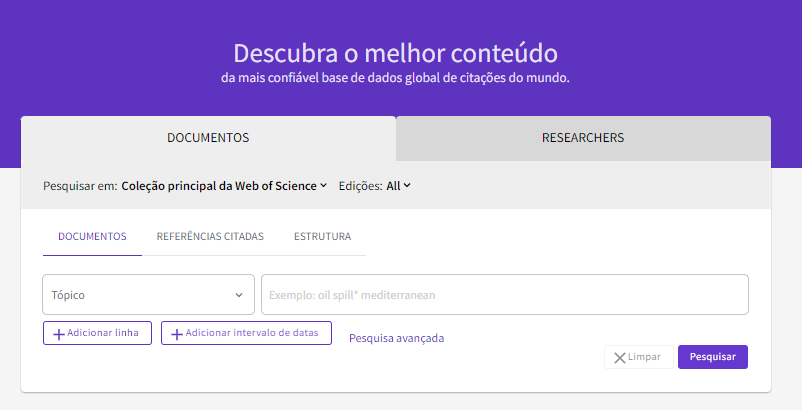
Por omissão quando abrimos o portal Web of Science a pesquisa é efetuada em simultâneo em todas as bases de dados da plataforma. Mas no separador Selecione uma base de dados é possível escolher a base de dados onde se pretende pesquisar.
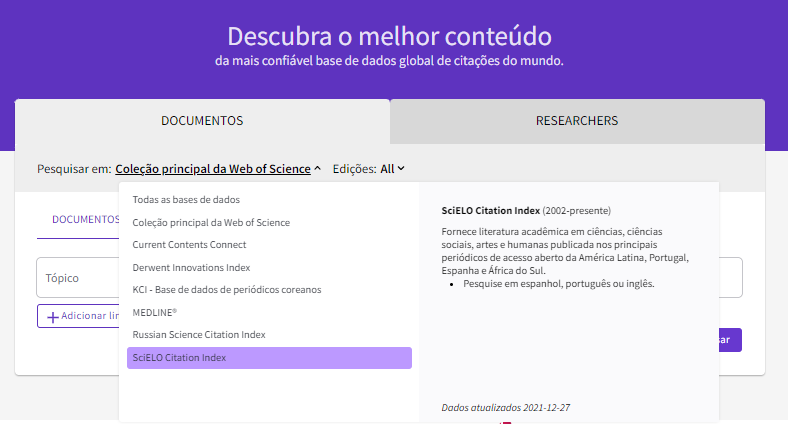
Para iniciar a pesquisa deve escolher a Principal coleção do Web of Science (mais abrangente em termos de periódicos e anos que cobre) ou a Current Contents Connect (mais atual mas com a cobertura de cerca de 7 000 páginas da internet e o acesso às tabelas de conteúdos de todos os periódicos que indexa, cerca de 6 500).
A caixa de pesquisa básica permite-lhe a introdução de termos únicos, de expressões complexas ou de vários termos separados por operadores booleanos.
A pesquisa deve ser feita em inglês.
Esta ferramenta permite-lhe também, além da pesquisa habitual por ocorrência de palavras no registo, a pesquisa de artigos relacionados e o estabelecimento de ligações entre artigos que citam ou são citados por outros.
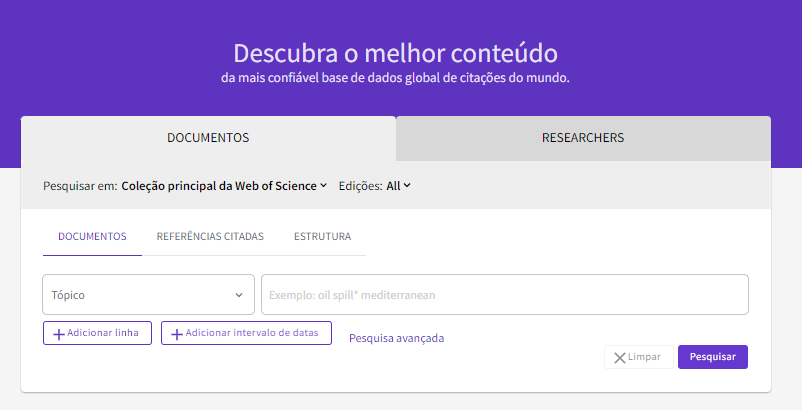
Por omissão quando abrimos o portal Web of Science a pesquisa é efetuada em simultâneo em todas as bases de dados da plataforma. Mas no separador Selecione uma base de dados é possível escolher a base de dados onde se pretende pesquisar.
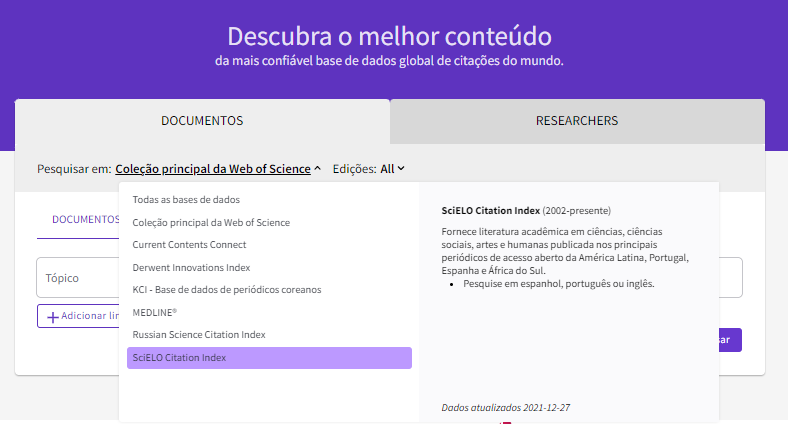
Para iniciar a pesquisa deve escolher a Principal coleção do Web of Science (mais abrangente em termos de periódicos e anos que cobre) ou a Current Contents Connect (mais atual mas com a cobertura de cerca de 7 000 páginas da internet e o acesso às tabelas de conteúdos de todos os periódicos que indexa, cerca de 6 500).
A caixa de pesquisa básica permite-lhe a introdução de termos únicos, de expressões complexas ou de vários termos separados por operadores booleanos.
A pesquisa deve ser feita em inglês.
Busca por autor
Para efetuar uma pesquisa por nome de autor selecione a opção Busca por autor que está disponível na barra do menu da Coleção Principal da plataforma Web of Science.
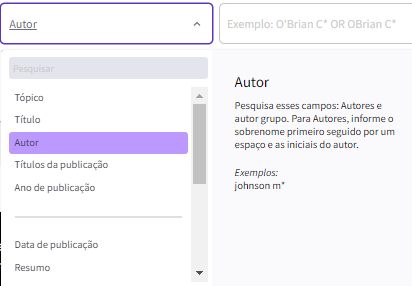
Identificadores persistentes: ResearcherID e ORCID
Relatório de citações e índice h
Para efetuar uma pesquisa por nome de autor selecione a opção Busca por autor que está disponível na barra do menu da Coleção Principal da plataforma Web of Science.
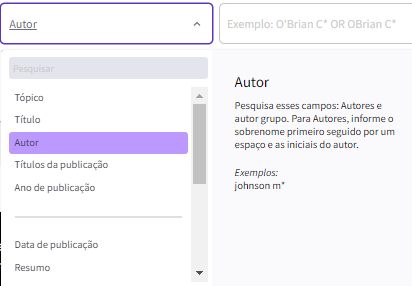
Identificadores persistentes: ResearcherID e ORCID
A Web of Science apresenta , contudo, uma funcionalidade própria para pesquisa de autor no separador Researchers. Aqui, a pesquisa por autor pode ser feita utilizando um identificador de autor.
Um identificador de autor é um sistema que atribui um código alfanumérico persistente a um autor, o que permite distingui-lo dos restantes. Estes sistemas têm como finalidade atribuir uma identificação unívoca a um autor e agregar toda a sua informação (publicações e trabalho). O código persistente ou ID, é utilizado como hiperligação para apresentar todo o trabalho do investigador.
Um identificador de autor é um sistema que atribui um código alfanumérico persistente a um autor, o que permite distingui-lo dos restantes. Estes sistemas têm como finalidade atribuir uma identificação unívoca a um autor e agregar toda a sua informação (publicações e trabalho). O código persistente ou ID, é utilizado como hiperligação para apresentar todo o trabalho do investigador.
A utilização destas plataformas permite que qualquer autor possa facilmente gerir e tornar disponível informação sobre:
1. O seu perfil profissional de investigador/autor
2. A sua área de investigação e a(s) sua(s) afiliação(ões)
3. A lista atualizada de publicações (e respetivas métricas, quando possível) e a quem está ligado (coautores, instituições, entre outros)
As citações funcionam como um instrumento de validação da informação disponibilizada.
Um autor frequentemente citado dá-lhe uma base de confiança para a utilização da informação por ele transmitida.
A verificação das citações que determinado autor introduziu no seu artigo oferece-lhe pistas para pesquisar outros investigadores/autores dentro da sua esfera de interesses.
O relatório de citações a partir da lista de resultados, possível apenas em pesquisas que apresentem menos de 10000 registos, compara itens publicados e citações por ano e organiza os registos pelo número de citações.
No separador superior é apresentada a Soma do número de citações (número total (bruto) de citações), Soma do número de citações sem autocitações (número total (limpo) de citações), Média de citações por item e o Índice h da pesquisa.
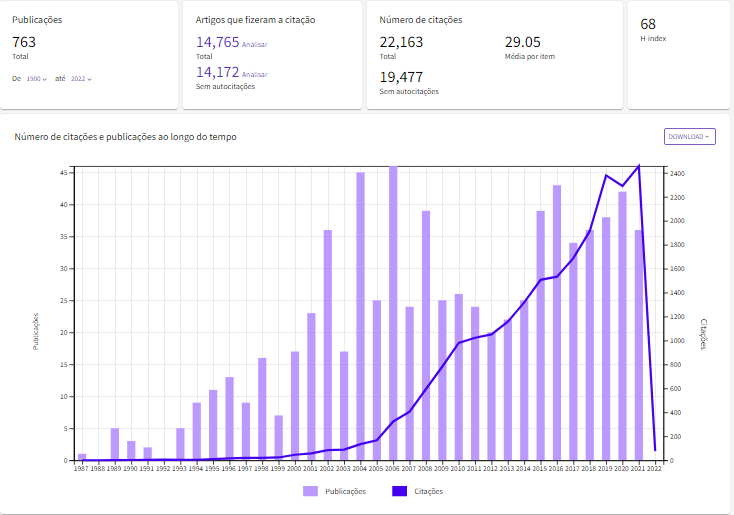
No separador superior é apresentada a Soma do número de citações (número total (bruto) de citações), Soma do número de citações sem autocitações (número total (limpo) de citações), Média de citações por item e o Índice h da pesquisa.
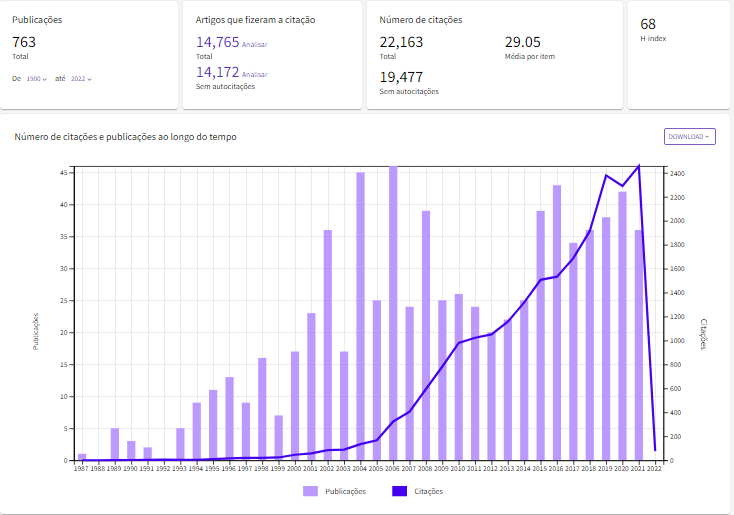
Truncatura: * / $ /?, substituem caracteres.
O asterisco é mais flexível permitindo pesquisar singular, plural e derivações (substitui um número máximo de 5 caracteres).
Exemplos com asterisco (*):
Exemplo com ponto de interrogação (?):
Exemplo com sinal dólar ($):
Operadores booleanos: AND, OR e NOT criam associações, alternativas ou excluem hipóteses.
Operadores de proximidade:
O asterisco é mais flexível permitindo pesquisar singular, plural e derivações (substitui um número máximo de 5 caracteres).
Exemplos com asterisco (*):
s*food corresponde a:
seafood
soyfood
seafood
soyfood
enzym* corresponde a:
enzyme
enzymes
enzymatic
enzyme
enzymes
enzymatic
Exemplo com ponto de interrogação (?):
wom?n corresponde a:
woman
women
woman
women
Exemplo com sinal dólar ($):
colo$r corresponde a:
color
colour
color
colour
Operadores booleanos: AND, OR e NOT criam associações, alternativas ou excluem hipóteses.
AND
Utilize AND para encontrar registos que contenham todos os termos separados pelo operador.
Utilize AND para encontrar registos que contenham todos os termos separados pelo operador.
OR
Utilize OR para encontrar registos que contenham um dos termos separados pelo operador.
Utilize OR para encontrar registos que contenham um dos termos separados pelo operador.
NOT
Utilize NOT para excluir os registos que contenham certas palavras.
Utilize NOT para excluir os registos que contenham certas palavras.
Operadores de proximidade:
SAME (semelhante ao AND mas implica a presença das palavras na mesma frase) (só aparece na janela de pesquisa avançada).
A plataforma de pesquisa disponibiliza os seguintes campos de pesquisa:
- Tópico
- Título
- Autor
- Identificadores de autor
- Autor grupo
- Editor
- Nome da publicação
- DOI
- Ano de publicação
- Endereço
- Organizações
- Conferência
- Idioma
- Tipo de documento
- Agência financiadora
- Número do subsídio
- Número de acesso
- ID PubMed
O h-index foi desenvolvido por JE Hirsch e publicado na revista Proceedings of the National Academy of Sciences of the United States of America 102 (46): 16569-16572 November 15 2005.
O h-index é indicado por uma linha horizontal laranja que atravessa as colunas Ano/Total ano. O número de itens acima desta linha, que é o h, tem pelo menos h citações. Por exemplo, um h-index de 20 significa que existem 20 itens que têm 20 ou mais citações. Esta métrica é útil porque desconta o peso desproporcional de artigos muito citados ou de artigos que ainda não foram citados.
O h-index é indicado por uma linha horizontal laranja que atravessa as colunas Ano/Total ano. O número de itens acima desta linha, que é o h, tem pelo menos h citações. Por exemplo, um h-index de 20 significa que existem 20 itens que têm 20 ou mais citações. Esta métrica é útil porque desconta o peso desproporcional de artigos muito citados ou de artigos que ainda não foram citados.
Insira a expressão de pesquisa, selecione o campo em que pretende pesquisar e, de seguida, clique em Pesquisa.
Para a pesquisa Human resources no campo Tópico surgem 27 789 resultados. Pode utilizar as opções para refinar, se selecionar por ano e quiser ver os artigos publicados em cada ano ou por categoria.
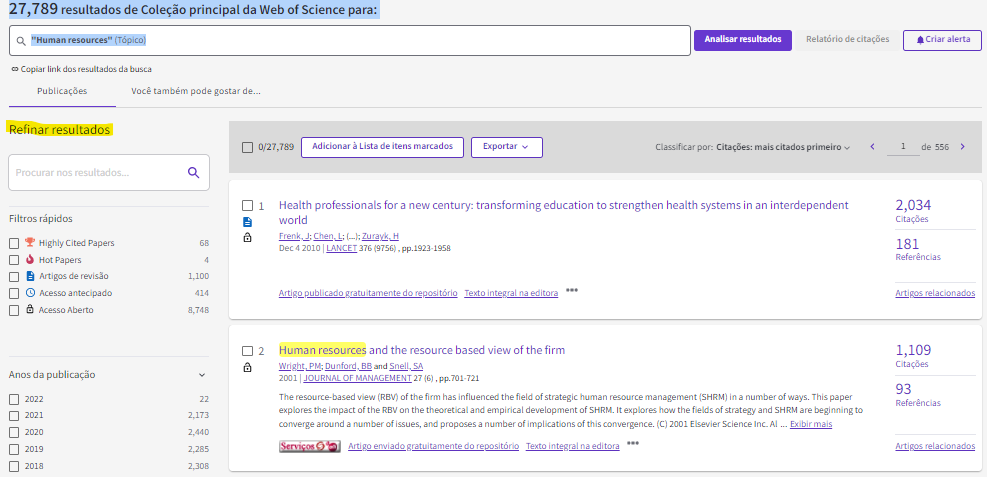
Após obter a lista de resultados pode trabalhá-la de modo a otimizar a informação recolhida. Pode refinar a pesquisa por categoria da Web of Science (referente às revistas e não aos artigos); por tipos de documentos; selecionar os periódicos que mais publicaram sobre o assunto; ver os autores que mais publicaram, pesquisar por países/regiões; entre outras possibilidades de pesquisa.
Pode organizar os resultados por relevância, Data de publicação – mais antiga para mais recente; Primeiro autor – A a Z; entre outros.
Diretamente da lista de resultados pode ver os serviços SFX associados, b-on ou Texto integral na editora.

Para a pesquisa Human resources no campo Tópico surgem 27 789 resultados. Pode utilizar as opções para refinar, se selecionar por ano e quiser ver os artigos publicados em cada ano ou por categoria.
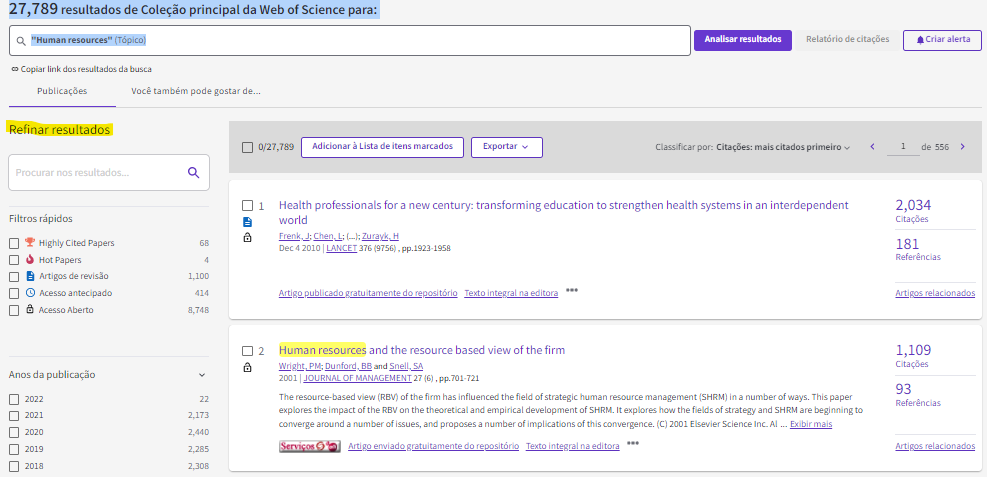
Após obter a lista de resultados pode trabalhá-la de modo a otimizar a informação recolhida. Pode refinar a pesquisa por categoria da Web of Science (referente às revistas e não aos artigos); por tipos de documentos; selecionar os periódicos que mais publicaram sobre o assunto; ver os autores que mais publicaram, pesquisar por países/regiões; entre outras possibilidades de pesquisa.
Pode organizar os resultados por relevância, Data de publicação – mais antiga para mais recente; Primeiro autor – A a Z; entre outros.
Diretamente da lista de resultados pode ver os serviços SFX associados, b-on ou Texto integral na editora.

No topo da janela é possível enviar a referência de um determinado artigo para o software de gestão bibliográfica EndNote.
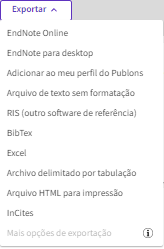
Esta funcionalidade também se encontra disponível diretamente nos resultados da pesquisa.
Quando um artigo é guardado no EndNote surge o ícone deste junto ao registo, desta maneira evita duplicar as referências no software.
Ao dar o comando para migrar a referência para o EndNote é-lhe solicitado que se registe na plataforma ou, se já tiver o registo criado, deve entrar na sua área pessoal.
Se estiver autenticado na Web of Science o ícone de migração surge associado aos registos guardados no EndNote .
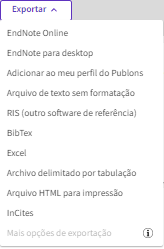
Esta funcionalidade também se encontra disponível diretamente nos resultados da pesquisa.
Quando um artigo é guardado no EndNote surge o ícone deste junto ao registo, desta maneira evita duplicar as referências no software.
Ao dar o comando para migrar a referência para o EndNote é-lhe solicitado que se registe na plataforma ou, se já tiver o registo criado, deve entrar na sua área pessoal.
Se estiver autenticado na Web of Science o ícone de migração surge associado aos registos guardados no EndNote .
No registo de cada documento é possível aceder aos seguintes dados: título, autor(es), informação da revista e artigo, resumo, palavras-chave, informação sobre os autores e referência do financiamento.
É possível visualizar os artigos mencionados na referência bibliográfica e as citações (da Web of Science).
O separador Rede de citações fornece dados como número de citações na plataforma, contagem de uso e em que coleção surge o registo.
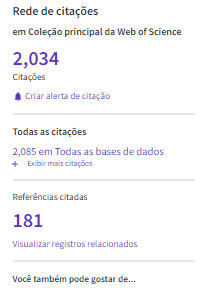
Clique em Texto Integral na Editora para descarregar o artigo, se estiver a usar a VPN.
Clique em Texto Integral Gratuito do Editor para descarregar o artigo sem VPN.
É possível visualizar os artigos mencionados na referência bibliográfica e as citações (da Web of Science).
O separador Rede de citações fornece dados como número de citações na plataforma, contagem de uso e em que coleção surge o registo.
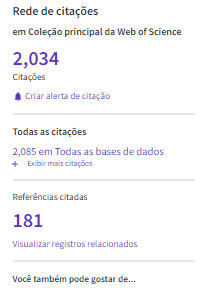
A Lista marcada é semelhante a uma shopping list, guardando registos para análise durante o tempo da sessão que podem ser gravados na conta de utilizador.
Se abrir a sua Lista Marcada surge uma nova janela onde pode definir quais os elementos que pretende guardar, num segundo momento pode definir se deseja imprimir, gravar um ficheiro com os registos, enviá-los por e-mail ou exportá-los para um software de gestão bibliográfica.
O ícone da impressão abre uma nova página com a descrição dos registos mais adequada à impressão.
Para abrir um artigo diretamente da lista de resultados basta clicar sobre o título.
Se abrir a sua Lista Marcada surge uma nova janela onde pode definir quais os elementos que pretende guardar, num segundo momento pode definir se deseja imprimir, gravar um ficheiro com os registos, enviá-los por e-mail ou exportá-los para um software de gestão bibliográfica.
O ícone da impressão abre uma nova página com a descrição dos registos mais adequada à impressão.
Para abrir um artigo diretamente da lista de resultados basta clicar sobre o título.
Na Web of Science é possível criar alertas de pesquisa bem como alertas de citação para artigos.
Alerta para pesquisa
Após efetuar a pesquisa, na página de resultados obtidos, no canto superior direito, clique no botão Criar alerta.
Na janela Criar alerta é possível confugurar: Nome da pesquisa, Alerta por e-mail, Endereço de e-mail e Frequência.
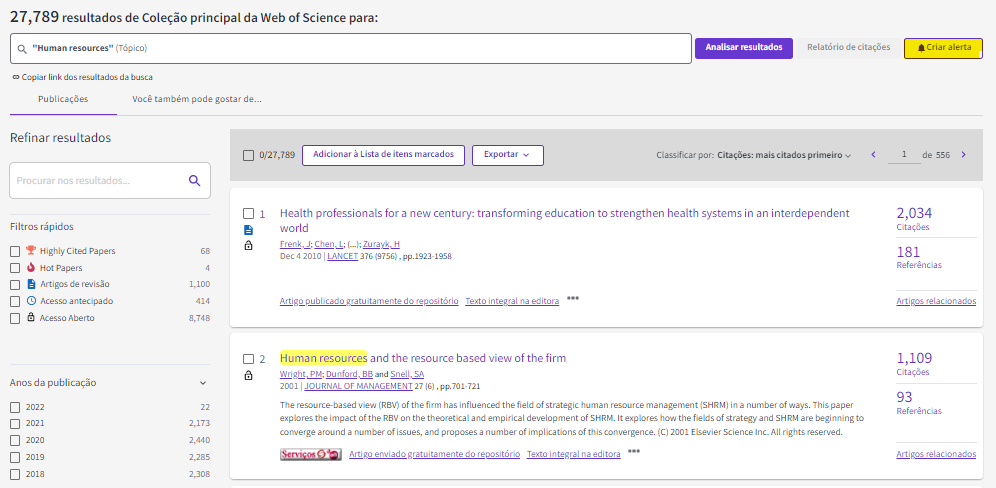
Alerta para citação
Em cada registo é possível criar um alerta sempre que o documento a que está associado seja citado. No registo, no separador do lado direito, clique no botão Criar alerta de citação. É possível configurar os seguintes campos: E-mail, Formato do e-mail e Data de expiração.
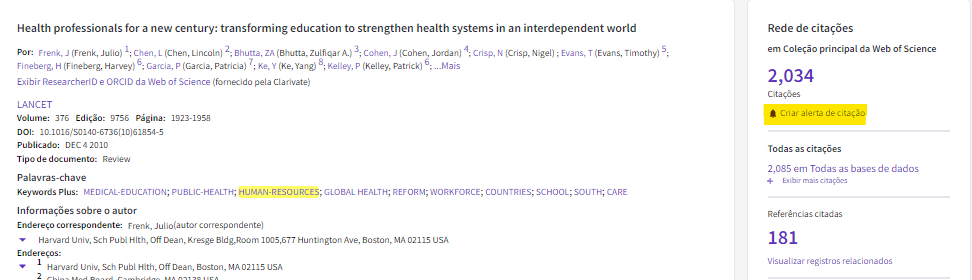
Alerta para pesquisa
Após efetuar a pesquisa, na página de resultados obtidos, no canto superior direito, clique no botão Criar alerta.
Na janela Criar alerta é possível confugurar: Nome da pesquisa, Alerta por e-mail, Endereço de e-mail e Frequência.
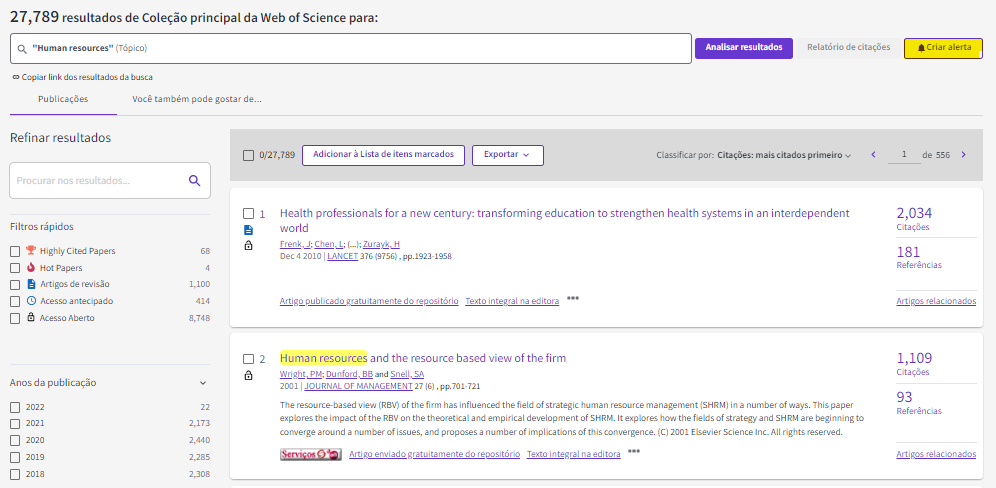
Alerta para citação
Em cada registo é possível criar um alerta sempre que o documento a que está associado seja citado. No registo, no separador do lado direito, clique no botão Criar alerta de citação. É possível configurar os seguintes campos: E-mail, Formato do e-mail e Data de expiração.
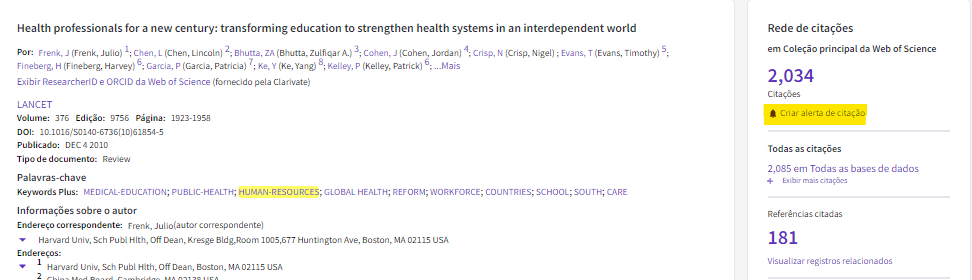
- Criar uma conta
Para começar a trabalhar com o Mendeley deve criar uma conta de utilizador em:
- Instalar
De seguida, deve instalar no seu computador pessoal:
1. A app Mendeley Desktop (Windows, Mac or Linux)
No Mendeley Desktop, em Tools, instalar:
2. O plugin Web Importer (IE 10, Chrome, Firefox, Safari)
3. O plugin MS Word/Citation Plugin (Microsoft Word ou LibreOffice)
A Biblioteca Mendeley deve ser sincronizada entre as diferentes plataformas, para isso usar o botão Sync no Mendeley Desktop.


A versão web do Mendeley fica automaticamente disponível depois de criada uma conta de utilizador e está acessível através de uma app para iPhone, iPAD ou Android.
Para criar referências pode adicionar documentos em PDF à sua biblioteca (1, 2), preencher os campos de forma manual (3), importar diretamente de outros gestores de referências ou de outras bases de dados (4).
1. Arrastar PDFs
- Abrir o Mendeley Desktop
- Arrastar o PDF para o ecrã central do Mendeley Desktop
- O Mendeley irá localizar a informação bibliográfica do documento e adicionar a referência à biblioteca. O ficheiro em PDF ficará como anexo da referência
2. Adicionar ficheiros
- Clicar em Add no menu superior esquerdo do Mendeley Desktop
- Clicar em Add Files ou Add Folder para adicionar um ficheiro alojado no seu computador ou uma pasta de PDFs
3. Adicionar referências de forma manual
- Clicar em Add Entry Manually para criar uma referência manualmente. Pode adicionar o DOI no campo apropriado que o Mendeley procura a restante informação de forma automática. É bastante útil para inserir uma referência de um livro (primeiro verificar se a referência está disponível no catálogo Mendeley: o Mendeley Literature Search do Mendeley Desktop (menu esquerdo) permite pesquisar sobre um tema. Para guardar um resultado deve selecionar a referência pretendida e, no menu do lado direito, clicar em Save Reference.
4. Importar referências
- Importar referências nos formatos BibTex, EndNote, RIS ou Zotero
- No Mendeley Web, através do plugin Web Importer, selecione e importe uma referência de uma base de dados compatível com o Mendeley (ex. Scopus, ScienceDirect). De seguida, clique em Sync no Mendeley Desktop para transferir as referências do Mendeley Web para o Mendeley Desktop
Sugere-se a revisão das referências importadas, reunidas na pasta Needs Review no Mendeley Desktop.
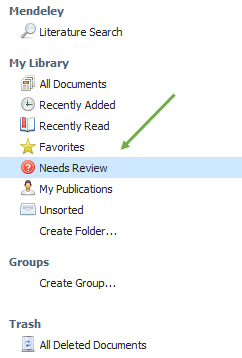
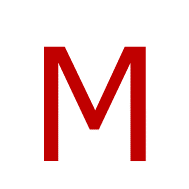
O Mendeley é um software de gestão de referências bibliográficas que disponibiliza um conjunto de ferramentas que permitem:
- armazenar as suas referências numa única biblioteca
- aceder à sua biblioteca a partir de qualquer lugar
- organizar e encontrar referências na sua biblioteca
- sublinhar e anotar PDFs
- reunir os seus sublinhados num único espaço
- inserir referências nos seus documentos Word
2019 Serviços de Informação e Documentação
ISCTE-Instituto Universitário de Lisboa

Este trabalho está licenciado com uma Licença Creative Commons - Atribuição 4.0 Internacional.
ISCTE-Instituto Universitário de Lisboa

Este trabalho está licenciado com uma Licença Creative Commons - Atribuição 4.0 Internacional.